La personnalisation des visuels de votre PC est la seule chose que chaque utilisateur de Windows essaie de faire. Mais peu d’options sont disponibles ou fournies par Windows sous Paramètres. Alors, avez-vous déjà voulu changer les couleurs par défaut que les programmes utilisent généralement ? Ce post couvre deux petits utilitaires nommés Panneau de couleur classique et Changeur de taille de police système qui vous a permis changer les couleurs pour éléments du système et tailles de police sur Windows 11/10.
Panneau de couleurs classique pour Windows 11/10
Windows 11/10 a exclu de nombreuses personnalisations basées sur les couleurs disponibles auparavant. Néanmoins, ces paramètres sont disponibles, mais cela nécessite quelques modifications dans le registre. Eh bien, Classic Color Panel peut le faire pour vous. Le programme vous permet de modifier différentes couleurs du système en apportant des modifications au registre. Non seulement le programme fournit une interface utilisateur pour l’ensemble du processus, mais il facilite également la modification des couleurs de cette manière plutôt que de modifier vous-même le registre.
Au premier démarrage, le programme vous demandera de sauvegarder vos paramètres actuels, en cas de problème. Vous pouvez sauvegarder maintenant ou plus tard en utilisant le Exporter fonctionnalité disponible. Une fois que le programme est opérationnel, vous pouvez commencer à changer les couleurs. Divers éléments du système ainsi que leur couleur actuelle sont affichés. En outre, vous pouvez cliquer sur l’option de menu ‘>>>’ pour déverrouiller plus de paramètres.
Il suffit de cliquer sur le paramètre à modifier et une nouvelle boîte de dialogue de couleur standard apparaîtra. Vous connaissez peut-être très bien cette boîte de dialogue, car elle a également été très utilisée dans d’autres programmes. Entrez maintenant les valeurs RVB pour la couleur souhaitée ou choisissez-en une parmi les préréglages.
Une fois que vous avez fini de changer les couleurs, tout ce que vous avez à faire est de cliquer sur le bouton « Appliquer ». Le programme vous demandera de redémarrer ou simplement de vous déconnecter pour que les modifications prennent effet. Vous pouvez même exporter votre ensemble de paramètres et le partager avec quelqu’un d’autre au format REG. L’autre personne peut appliquer les mêmes paramètres en fusionnant simplement le fichier « .reg » avec le registre.
Cliquez sur ici pour télécharger le panneau de couleurs classique,
Changeur de taille de police système pour Windows 11/10
Windows a modifié quelques éléments, dont la police et les paramètres associés. Avec la nouvelle mise à jour, vous ne pouvez pas ajuster certains paramètres d’affichage tels que la taille de la police, le gras, etc. Mais encore une fois, ces paramètres étaient disponibles dans le registre. System Font Size Changer vous permet d’ajuster la taille de la police pour divers éléments du système en modifiant le registre.
Semblable à Classic Color Panel, le programme vous demandera de sauvegarder vos paramètres actuels lorsque vous l’exécuterez pour la première fois. Et une fois que c’est fait, vous pouvez voir tous les paramètres disponibles et leurs valeurs actuelles. System Font Size Changer peut changer la taille de la police pour ces éléments :
- Barre de titre
- Menu
- Messagerie
- Titre de la palette
- Icône
- Info-bulle
Un curseur à 20 niveaux est disponible pour vous permettre d’ajuster la taille relative de la police. Le réglage par défaut est 0 et vous pouvez aller jusqu’à 20e level pour la plus grande taille de police disponible. Une fois que vous avez terminé, ajustez la taille et appliquez les paramètres. Le programme peut demander un redémarrage ou une déconnexion.
Une fonction d’exportation similaire est également disponible et vous pouvez exporter des paramètres entiers sous forme de fichier « .reg » et le partager avec quelqu’un.
Les deux outils fonctionnent incroyablement bien et font le travail. Vous n’avez pas besoin de modifier vous-même le registre et les programmes peuvent même sauvegarder les paramètres d’origine en cas de problème. L’interface utilisateur est facile et simple et familière.
Cliquez sur ici pour télécharger System Font Size Changer.
Comment changer la couleur de la police dans Windows 11/10 ?
Pour changer la couleur de la police ou la police sur un PC Windows, vous devez utiliser une application tierce. Bien qu’il existe plusieurs outils disponibles sur le marché, vous pouvez utiliser le panneau de couleurs classique, le changeur de taille de police système, etc., pour faire le travail. Que vous utilisiez Windows 11 ou Windows 10, vous pouvez vous aider de ces deux applications.
Comment modifiez-vous le jeu de couleurs de la fenêtre et la taille de la police de votre bureau ?
Pour modifier le jeu de couleurs Windows et la taille de police de votre bureau, vous avez deux options. Tout d’abord, vous pouvez utiliser les paramètres Windows intégrés. Deuxièmement, vous pouvez utiliser des programmes tiers. Si vous souhaitez opter pour des applications tierces, vous pouvez vous diriger vers le panneau de couleurs classique ou le changeur de taille de police système.
Faites-nous savoir si vous trouvez ces outils gratuits utiles.





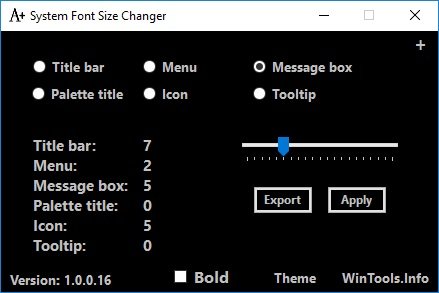
![[2023] 6 façons de copier / coller du texte brut sans formatage](https://media.techtribune.net/uploads/2021/03/5-Ways-to-Copy-Paste-Plain-Text-Without-Formatting-on-Your-Computer-shutterstock-website-238x178.jpg)






